- 软件大小:1.44M
- 软件语言:中文
- 软件类型:国产软件
- 软件类别:免费软件 / 办公软件
- 更新时间:2015-12-21 14:08
- 运行环境:WinAll, WinXP
- 软件等级:

- 软件厂商:
- 官方网站:http://www.downcc.com

2.81M/中文/5.3
2.79M/中文/8.0
102.40M/中文/5.3
265KB/英文/10.0
142.52M/中文/10.0
office365离线安装2016是一个Office365离线安装包,也就是Office365教育版安装包,大家都知道Office365教育版是微软为教育行业打造的office办公软件,很多人说没有Office365离线包下载地址,其实微软是提供离线部署了的,但是对一般的用户来说操作不够小白,不如在线安装来得直接,因此这里为大家提供Office365离线安装包下载工具,不会的也可以参考教程,让您无需联网也可以直接下载,避免有多台设备需要安装时,耗时、占用宽带。且方便自定义,欢迎下载使用。
基本过程批处理中已有说明,大致说一下。(以下红色字体为变量,根据实际修改)
1.到微软官网下载Office 部署工具,点击前往。别管它是不是英文的,和我们使用无关。
下载后运行,解压到指定位置,比如我是D:\office365文件夹下
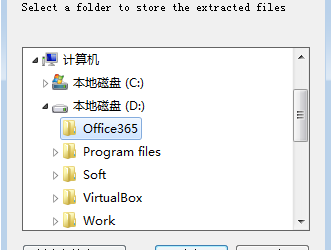
2.然后,把附件中的RAR文件(里面就是批处理,解压后放置到D:\office365文件夹下,运行
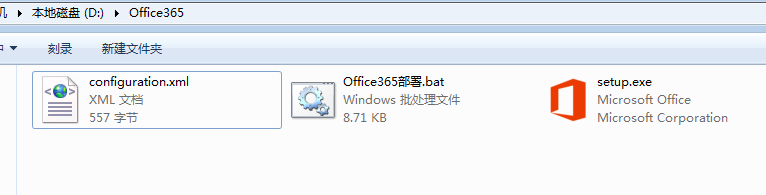
3.如果是office365,并且本地没安装源,选1,下载安装源到本地。会建立D:\office365\office文件夹,下载后的安装源就在那。(注意:如果是win7以上系统,则office建立在System32或SysWOW64文件下)
如果本地已有安装源或者零售版ISO文件(需解压,并且2016版本),则选2,首次安装 或 添加\删除组件
4.等着下载完成,提示:下载过程不会出现任何提示,只能监控到流量在走动,磁盘上也不会产生任何文件(据测试是微软直接把文件放到内存里。。。。。)
耐心点,等待完成
5.完成后的目录结构示意(非win7以上系统):
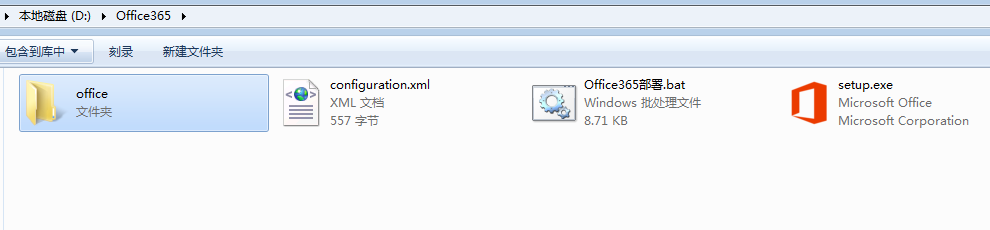
6.返回后选择2,首次安装 或 添加\删除组件。
按照提示输入。
注意:如果你不想安装某些组件,如onenote、access之类的,按照提示直接回车即可,不需要输入。否则为安装
7.等待安装完成,手动启动office
【2015.10.12】
1.由于楼主蛋疼,增加了家庭版的部署,所以增加了家庭版、教育版、零售版(ISO格式)的选择
2.本来可以指定安装源下载的存放路径,但经测试表明,如果所在目录含有中文,直接失败。故不增加此功能
3.由于win10系统的特殊性,office目录居然不在工具所在位置生成,且由于上述第2点。所以改变提示,下载完成后会显示所在路径
4.更新压缩包内的部署工具版本为16.0.6305.6350
5.其余一些杂七杂八的细节调整,不说了,人性化真不好做。。。。。。。。。。。。。
【2015.10.13】
1.win7以上系统,office文件夹会建立在System32或SysWOW64文件下,所以添加下载完成后复制到本工具所在目录的命令
2.增加office冗余文件清理功能。但请注意:本功能非微软提供,而是由网友们实践得出,如果磁盘足够大,不建议使用。
大致、通俗的说明,office365或2016,每次更新,都会在磁盘上产生当前版本的文件,如果有新版本,旧版本的文件是不会主动删除的。但由于office365或2016已改变了更新机制,旧版本的文件是可以安全删除的。
请描述您所遇到的错误,我们将尽快予以修正,谢谢!
*必填项,请输入内容